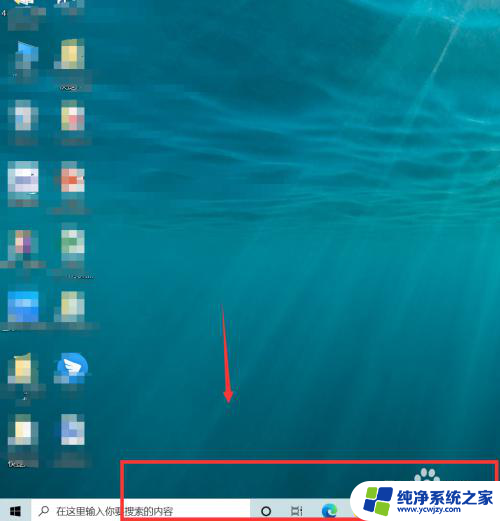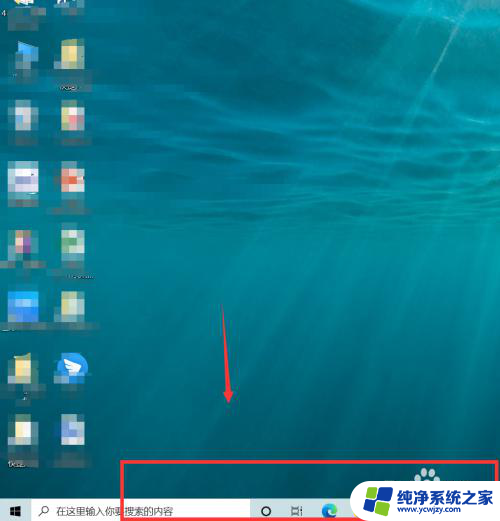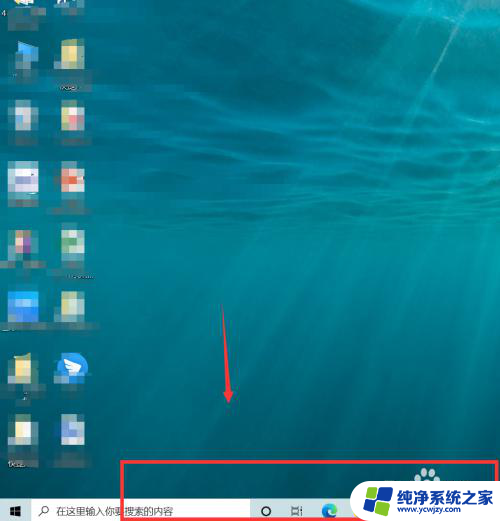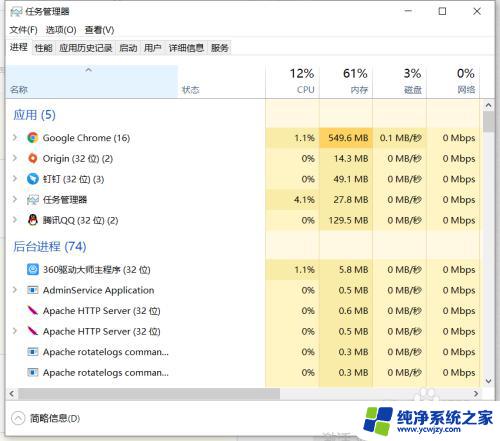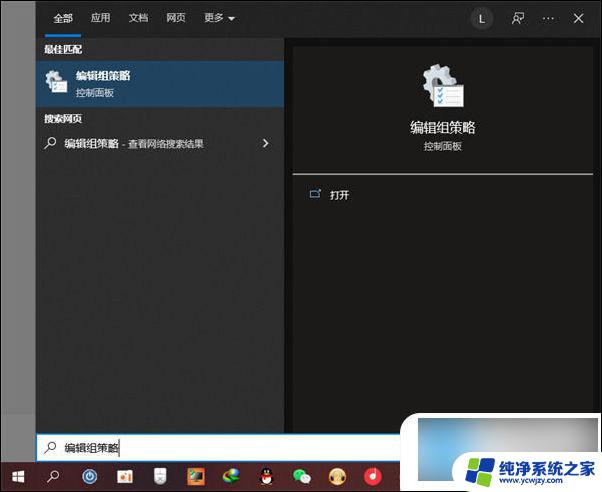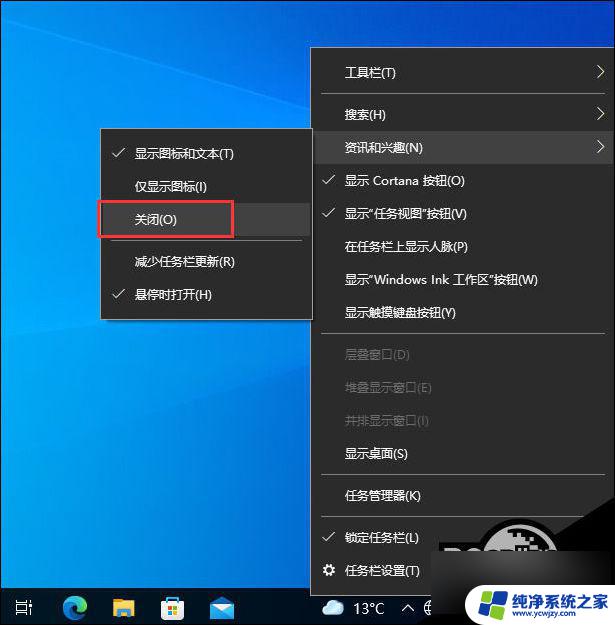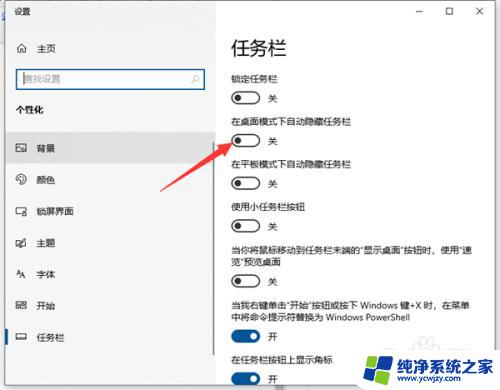电脑桌面下面任务栏卡死 win10底部任务栏卡死无法点击
在使用Windows 10操作系统时,我们经常会遇到一些问题,例如电脑桌面下面的任务栏卡死,无法正常点击,这个问题可能会给我们的日常使用带来一定的困扰。无法点击任务栏意味着我们无法快速访问已打开的程序,也无法进行其他操作。解决这个问题变得尤为重要。在本文中我们将探讨电脑桌面下面任务栏卡死的原因以及一些解决方法,希望能够帮助大家顺利解决这个烦恼。
操作方法:
1.首先,我们打开电脑。会发现电脑开机变慢了,而且底部任务栏常常不显示,或者显示了但是鼠标一直转圈圈,根本点击不了,而电脑桌面上的一些文件,还是可以双击打开的。

2.我们可以选择按快捷键ctrl+alt+delete键,打开任务管理器。
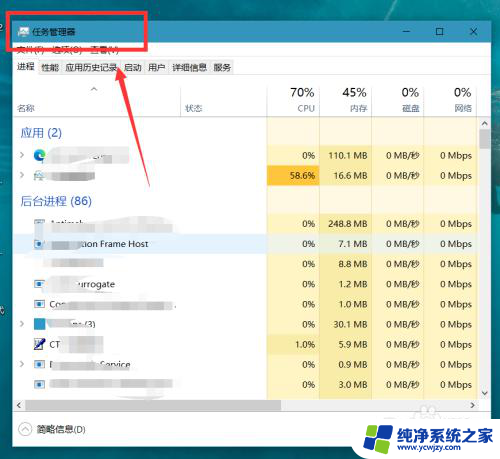
3.如下图所示,我们在任务管理器进程中找到【windows资源管理器】,点击【重新启动】。
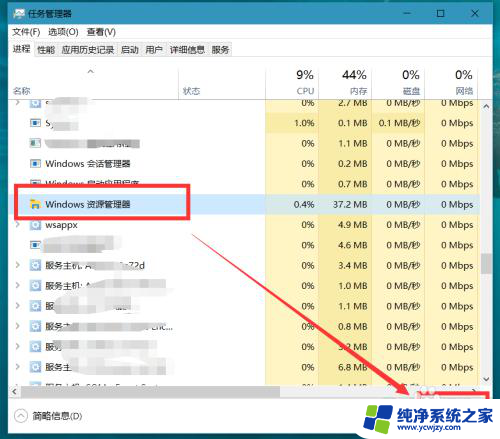
4.在点完【重新启动】的那一刻,我们需要迅速来到右下角的任务栏,右击选择【资讯和兴趣】,将其关闭。动作一定要快,可以借助快捷键的帮助。
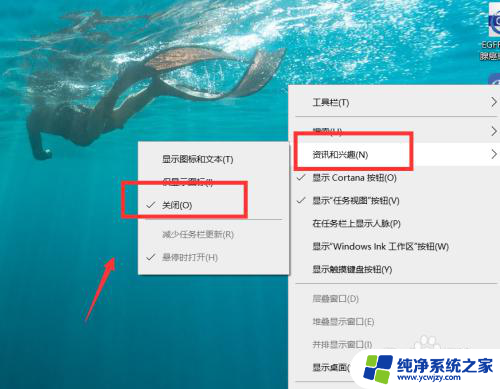
5.成功关闭【资讯和兴趣】后,我们按ctrl+delete+alt键。重启电脑,就可以成功解决任务栏卡死的问题了。另外,如果大家发现实在手速太慢无法关闭资讯和兴趣。也可以先断开网络,在进行操作,我们会发现断网后底部任务栏是可以点击的。
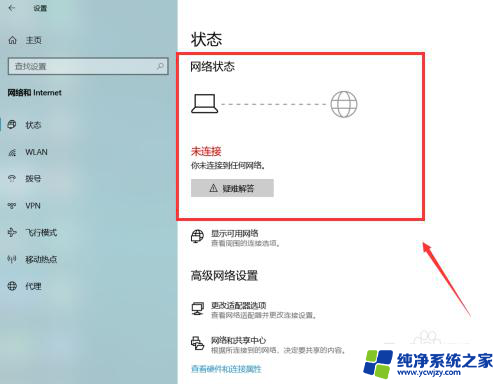
以上就是电脑桌面上面任务栏卡死的全部内容,如果有不懂的地方,可以根据小编的方法来操作,希望能够帮助到大家。